Что делать, если украли айфон?
Содержание:
- Как мошенники блокируют iPhone
- Как найти Айфон через iCloud с компьютера
- Общая пошаговая инструкция и советы по тому, что делать, если iPhone украли
- Найти айфон через iCloud
- Воспользуйтесь Siri
- Блокировка ID для услуг ICloud
- Какие действия нужно выполнить в случае кражи
- Функция «Найти iPhone» активирована
- Как найти телефон Андроид через гугл аккаунт?
- Потерянный режим
- Можно ли отследить украденные или потерянные наушники AirPods?
- Как узнать включен режим пропажи на iPhone или нет?
- Через режим восстановления
- Что еще можно сделать?
- Как сообщить о краже смартфона?
Как мошенники блокируют iPhone
Основная масса постсоветских граждан довольно приличные люди, но попадаются и мошенники, которые блокируют чужие iPhone, воспользовавшись доверчивостью сограждан.
Существует неустановленная группа лиц, которая орудует в интернете и блокирует iPhone, вводя в заблуждение наиболее доверчивых людей.
Таким видом мошенничества может начать заниматься каждый… Вот прям хоть сейчас, бери и делай так как они, если совесть позволяет.
При этом мошенники стараются выдумать наиболее правдоподобную историю, ну так чтобы каждый поверил. Больная фантазия рождает не самые изощренные версии, но люди все равно ведутся… вот наиболее популярные из них:
- Хочу купить iPhone, но не все из них принимают мою учетную запись iCloud. Проверь, чтоб я не ехала с ребенком через весь город?
- Ваша подруга (или просто чужой человек) просит найти ее iPhone.
- У нас с мамой один Apple ID на двоих, помоги снять галочку с Фотопотока в настройках iCloud, а то все фотки будут у нее на телефоне.
- Хотите установить Pockemon Go? Воспользуйтесь моим американским Apple ID и введите его в поле iCloud!
Ни одно из перечисленных действий никак не должно быть связано с вводом ЧУЖОГО Apple ID в настройки iCloud ВАШЕГО iPhone, но мошенники просят вас ввести данные их учетки именно туда.
После того как вы выполните этот довольно глупый шаг, ваш iPhone появляется среди устройств в разделе «Найти iPhone” учетной записи мошенников, которую можно просмотреть на сайте icloud.com.
Начиная с iOS 7 Apple запустила новую технологию защиты ваших устройств, которая называется iCloud Activation Lock. Эта технология позволяет удаленно «Стереть iPhone» или же ввести его в “Режим пропажи».
По задумке этот функционал был создан именно для вашего использования в чрезвычайной ситуации (утеря, кража устройства). Но как мы видим «любое оружие может повернуться» и против вас самих, чем мошенники с успехом и пользуются.
После того как телефон был заблокирован, вам предлагается ввести четырех (шести) значный код разблокировки. Естественно вымогатели обещают сообщить его вам за 1000 рублей, но как показывает практика, после оплаты с вами уже никто общаться не будет… и код соответственно вы не получите.
Как найти Айфон через iCloud с компьютера
Как найти iPhoneЕсли требуется найти iPhone, то это сделать можно через любое устройство, которое имеет доступ в интернет. На другом Айфоне можно установить специальную утилиту из Апп Сторе, которая называется «Найти iPhone».
Но это делать не обязательно, так как потерянный гаджет можно найти через ресурс iCloud.
Важно, чтобы выполнены были такие условия:
- Должна быть активирована опция «Найти Айфон».
- Гаджет должен быть подключен к интернету.
- Аккумулятор гаджета не разряжен. Когда он разряжается, а в настройках активирована опция отправки последней геопозиции, то можно определить место, в котором устройство находилось в последний момент.
Для поиска Айфона через iCloud выполняем такие шаги:
- Заходим на ресурс iCloud.com.
- Вводим собственный Apple ID, пароль. Затем подтверждаем вход.
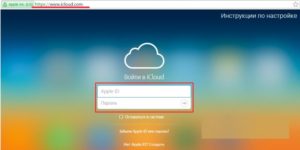
Отобразится меню с приложениями, где следует указать «Найти iPhone».
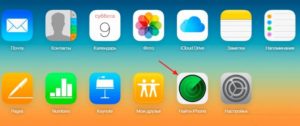
Появится карта, где будет показано местоположение всех гаджетов, в которых активирована опция «Найти Айфон», и привязаны они к этому iCloud аккаунту.
В выпадающем меню сверху можно выбрать устройство, которое требуется найти. Нажимаем на этот гаджет.

Появится список действий с данными про заряд гаджета, что довольно важно во время его поиска.
Теперь пользователю будут предложены такие возможности:

Воспроизведение звука. Если указать это действие, то на искомом гаджете будет запущена стандартная мелодия и отобразится оповещение про его поиск. Здесь важно, что запустится звук даже в ситуации, когда на девайсе установлен беззвучный режим.

Режим пропажи. Эта функция основная при поиске девайса. Если ее выбрать, то необходимо указать телефонный номер и сообщение для человека, нашедшего гаджет, или похитителя. Когда активируется режим пропажи, девайс заблокируется, а на экране блокировки будет показано отправленное сообщение с предложением перезвонить по указанному номеру. Для снятия блокировки следует ввести пароль.

Стереть Айфон. Эта функция стирает со смартфона все данные.
Если потерянный телефон выключен или отключен от интернета, то любую из вышеприведенных функций все равно можно использовать. Команда будет сохранена на серверах iCloud, она выполняться будет во время подключения к интернету утерянного девайса.
Карта является основным инструментом для поиска гаджета через опцию «Найти Айфон». На ней будет отображено точное месторасположение потерянного телефона. Само местоположение довольно хорошо определяется, но появиться проблема может в ситуации, когда смартфон у злоумышленника находится в многоквартирном доме. Поэтому не получится точно определить этаж расположения гаджета.
Общая пошаговая инструкция и советы по тому, что делать, если iPhone украли
Выполните эти шаги:
- Если iPhone нет поблизости, нет возможности установить местоположение гаджета, то срочно включайте режим пропажи через утилиту «Локатор»/«Найти iPhone» или на сайте iCloud.com;
- Заблокируйте сим-карту (обратившись на горячую линию или в местный салон связи), особенно в том случае, если она не была защищена четырехзначным PIN;
- Если стало понятно, что гаджет безвозвратно потерян, активируйте функцию «Стереть iPhone». Тогда вся информация на телефоне удалится, а похитители не смогут воспользоваться приватными данными;
- Если на смартфон вашего друга, при помощи которого вы удаленно заблокировали девайс, приходят сообщения или поступают звонки «службы поддержки» о появлении устройства, а в приложении iPhone так и не появился на карте, то смело игнорируйте звонки и SMS, отправив номер в черный список;
- Помните, что уведомления, приходящие от имени Apple, одновременно приходят и на указанную электронную почту. Если на почте нет таких же сообщений, то, вероятнее всего, это злоумышленники;
- Не переходите по ссылкам из сообщений – это могут быть фишинговые сайты. Перейдите лично на iCloud.com, вручную введя имя сайта, и только там введите данные Apple ID;
- Если кому-то удалось найти ваш телефон, и этот «кто-то» просит стереть телефон из приложения «Локатор»/«Найти iPhone», то ни в коем случае не делайте этого – в этом случае вы своими же руками отдадите смартфон мошеннику.
Поделиться ссылкой:
Найти айфон через iCloud
Важно! Чтобы функция поиска, потерянного айфона по геолокации вообще работала, такая опция должная была быть включена на нем еще до пропажи. Если вы ее выключили, то поиск на карте просто не будет работать, получится включить лишь режим пропажи и оставить свой контактный номер
1. Перейдите по адресу — https://www.icloud.com/find/ с компьютера или другого телефона. Введите данные для авторизации от своего Apple ID, привязанного к потерянному смартфону. Если не помните эти данные, нажмите на ссылку — забыли пароль и восстановите его.
2. Выберите свое устройство из списка, здесь у вас будет три варианта действий:
а) Воспроизвести звук — на айфон будет послан звуковой сигнал, так вы сможете услышать, где он находится рядом. Используйте, если еще не ушли с места пропажи.
б) Включить режим пропажи — айфон будет заблокирован. Разблокировать его сможете только вы. При включении этого режима можно оставить сообщение на экране с контактным номером, по которому нашедший сможет с вами связаться. Использовать данную функцию нужно обязательно.
в) Стереть iPhone — Полностью очистить айфон от ваших данных. Если найдете его потом, все удаленное можно будет вернуть из резервной копии iPhone. Если смартфон украли — обязательно сделайте эту процедуру.
Важно! Все эти функции сработают только тогда, когда телефон будет включен и подключен к сети интернет. Далее мы рассмотрим, что делать в зависимости от ситуации по шагам
Далее мы рассмотрим, что делать в зависимости от ситуации по шагам.
Телефон просто утерян
Если еще включен:
1. Включите режим пропажи, оставьте сообщение с новыми контактными данными.
2. Посмотрите место на карте, где произошла пропажа. Когда будете там, включайте звуковой сигнал и ищите.
3. Если найти не получилось — пишите заявление в полицию.
4. Очистите телефон ото всех данных и ждите, пока вам не позвонят.
Если выключен:
1. Включите режим пропажи, также оставьте свои контактные данные.
2. Поменяйте симку на новую или заблокируйте ее на время. Сделать это нужно на всякий случай, чтобы у человека не было возможности получать смс на ваш номер. Мало ли кому придет идея получить доступ к интернет-банку, почте или другим ресурсам.
3. Посмотрите на карте, где последний раз был ваш девайс. Отправьтесь туда и расспросите людей, может кто находил здесь недавно iPhone.
4. Напишите заявление в полицию.
5. Очистите телефон ото всех данных и ждите звонка на оставленный номер.
Телефон точно украден
1. Включите режим пропажи, укажите свои контактные данные при желании.
2. Очистите айфон полностью ото всех данных.
3. Сходите в офис своего сотового оператора и смените симку, чтобы старая стала неработоспособной. Или просто позвоните и заблокируйте ее. Попросите оператора добавить телефон по ИМЕЙ в черный список. Также добавьте его на сайте — https://www.imei.info/lost-device/.
4. Пишите заявление в полицию. Далее остается только ждать.
Айфон был разблокирован во время пропажи
1. В первую очередь поменяйте пароль от почты, на которую зарегистрирован ваш Apple ID, затем смените данные для входа и от него.
2. В iCloud включите режим пропажи, укажите свои контактные данные на всякий случай.
3. Очистите айфон.
4. Поменяйте пароль от iCloud и других сервисов, которые были доступны через телефон.
5. Заблокируйте симку или получите новую в офисе сотового оператора.
6. Проверьте логи/входы в интернет банк и другие важные ресурсы, чтобы удостовериться, что ничего не украдено с ваших счетов.
Вам позвонили и сказали, что нашли телефон или пришла СМС
1. Если предлагают встретиться и просто отдать телефон, то встречайтесь, желательно в людном месте, где вы не будете одни. Или идите с кем-то.
2. Если предлагают выкупить телефон за вознаграждение, причем его вначале нужно перевести им — то это точно мошенники. Просто не отвечайте им.
3. Если предлагают выкупить телефон за вознаграждение, но уже при встрече. Лучше на такую встречу не приходить одному, а лучше с полицией. Так как непонятно, кто зовет вас с деньгами прийти и действительно ли они нашли ваш iPhone. Также такой выкуп классифицируется, как прямое вымогательство.
4. Если пришли СМС о том, что телефон кто-то включил. Там есть ссылка, по которой нужно перейти, чтобы посмотреть информацию. А на сайте просят заполнить данные от Apple ID. Это тоже мошенники, ничего не вводите. Официальным сайтом является только — icloud.com. Так если вы введете свои данные, потеряете смартфон навсегда. Всегда смотрите на какой домен заходите.
В заключение
Как видите, отыскать свой iPhone легче всего, если на нем была включена геолокация. Так, можно посмотреть примерно его местоположение и найти по звуковому сигналу.
Воспользуйтесь Siri
Если вам удалось подключить iPhone к интернету, обратитесь к голосовому помощнику. Siri может предоставить достаточно информации о владельце, даже если устройство было заблокировано. Однако это сработает только в случае, если гаджет был включен, когда вы его нашли. Если смартфон был выключен, а потом включен, голосовой помощник будет деактивирован. Для того чтобы вызвать Siri, нужно нажать и удерживать кнопку Домой.
Хорошенько подумайте над тем, что спросить у Siri. Например, вы можете дать команду «позвонить жене» (маме, папе, начальнику и т.п.) или «прочитать последнее сообщение». Вы также можете спросить, кто владелец iPhone, и какой у него электронный адрес.
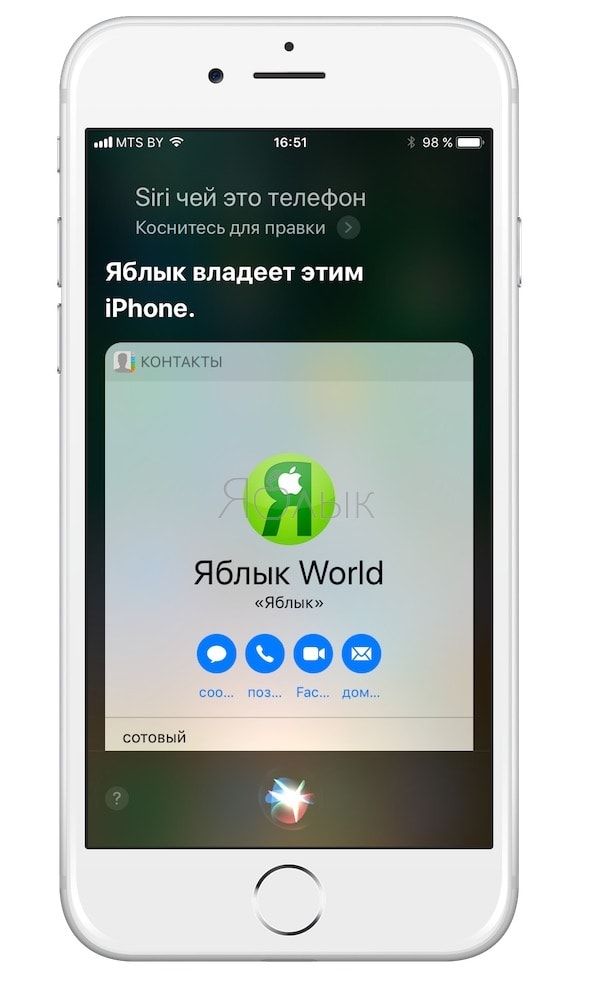
ПО ТЕМЕ: Как узнать владельца iPhone при помощи Siri.
Подведем итоги. Вот, что можно сделать, если вы нашли чей-то потерянный iPhone:
1. При активированной функции «Найти iPhone» прочитайте сообщение владельца и свяжитесь с ним по указанным контактам.
2. Если в устройстве есть SIM-карта, держите его заряженным, ведь владелец может сам перезвонить.
3. Если устройство не защищено паролем, найдите контакты близких его владельца и свяжитесь с ними.
4. Если устройство подключено к интернету, связаться с близкими владельца поможет Siri.
5. В случае, если ни один из вышеперечисленных способов не помог, выньте из iPhone SIM-карту и сообщите соответствующему оператору связи ее номер. Если вас и здесь постигла неудача, отнесите находку в отделение полиции, ближе всего расположенное к месту, где был найден гаджет.
Блокировка ID для услуг ICloud
Как разблокировать ID iphone5? Ответ прост – вы должны знать нужный пароль. Это необходимо для попадания в настройки и выхода из учетной записи прошлого владельца. Лучше всего разыскать его. Или обратиться к тому, кто помогал настраивать гаджет, если такой человек есть. Следующий вариант – разговор со службой поддержки компании “Apple”
И важное дополнение: общение поможет только в том случае, если предыдущий владелец не отметил телефон, как украденный или потерянный
И добавим. Блокировка может произойти после обновления или восстановления прошивки. Это делается для отвязки предыдущего владельца от учетной записи в системе. И попытка не заканчивается успехом.
Как разблокировать найденный айфон 5? Опишите проблему для службы поддержки. Опустите детали получения телефона и придерживайтесь четкой схемы. Аппарат приобретен лично вами, но явки, адреса и пароли – все забыто. Оператор проверит сведения и выяснит, что в учетной записи значится не ваша фамилия. Ваш ответ: продавец настраивал телефон по-своему. Вы не разбираетесь в технике и не видели, какая фамилия была вписана. Девайс приобретен законно, и это подтверждается документами. Сотрудник службы попросит прислать их.
Второй этап ответа на вопрос “Как разблокировать ID iphone 5?”. Вы отправляете документы в виде фото устройства и чека на него
Важно: на фотографии должен быть виден серийный номер товара. Приложите коробку, гарантийный талон и прочую документацию
Повторите легенду по разобранной нами схеме в письменном виде. Вот и самое интересное. Чека у вас, скорее всего, нет. Остается нарисовать его.
В нем должны быть прописаны название, адрес и телефон салона, где приобретался девайс. Нужно указать дату покупки, полный перечень продукции, стоимость и серийные номера каждого элемента (блок питания и прочие комплектующие). И последнее – общая цена комплекта. Нам поможет интернет. На ряде сайтов выложены образцы чеков для разных стран и продавцов.
Третий этап ответа на вопрос “Как разблокировать apple id iphone 5?”. Вы отправили документы в поддержку. Настает время ожидания. Одни рекомендуют отсылать электронные письма и заваливать поддержку звонками с вопросами о решении ситуации. Другие советуют сбавить активность. Слишком рьяных пользователей могут заблокировать, и снять их проблемы с рассмотрения. Время ожидания составляет от 3 до… Неизвестного количества дней.
Айфон 5 как разблокировать id? Мы снова приходим к плохому и хорошему вариантам. Первый случай подразумевает отказ оператора. Поддержке не понравились присланные документы, поэтому ситуация осталась не решенной. Отправлять повторный запрос бессмысленно. В компании “Apple” хранится история всех обращений клиентов. Ваши шансы на успех сводятся к нулю. А вот и радостный вариант. Поддержка удовлетворила запрос, и телефон освободился от цепей предыдущего владельца. Теперь вы знаете, как разблокировать ICloud на iphone 5.
К слову о предыдущем владельце. Если он отметил телефон, как украденный или потерянный, поддержка не поможет. О статусе известит соответствующая надпись на экране. В сообщении могут присутствовать контакты человека. Рекомендуем связаться и встретиться с ним, чтобы достигнуть договоренности. Остается надеяться, что прежний владелец лишился устройства при мирных обстоятельствах. И пойдет вам навстречу.
У вас нет его контактов, связаться с ним не представляется возможным, он не хочет договариваться с вами. Как разблокировать айфон 5 ICloud в такой ситуации? Забудьте. С этим телефоном ничего не сделаешь. Его можно сдать на запчасти или попробовать поместить в устройство плату от чистого гаджета. Самое простое решение – приобретение нового, нормального аппарата.
Если вбить поисковый запрос “Как разблокировать айфон 5 экран блокировки” и добавить указание про ICloud, в результатах поиска будет множество предложений о помощи. Сервисы предлагают услуги обхода блокировки по умеренной стоимости. Помните: объявления размещаются мошенниками. Украденный или потерянный телефон невозможно разблокировать. Ни при каких условиях.
Повторим еще раз. На вопрос “Как разблокировать экран айфона 5?” нет положительного ответа при данных условиях. Предоставление гарантийных талонов, документов и фотографий не решает проблему. Поддержка компании не снимет режим блокировки через ICloud. Украденный или утерянный гаджет останется неприступным. Есть три варианта успеха: изначальное отсутствие блокировки, договоренность с прежним владельцем и приобретение нового устройства.
Какие действия нужно выполнить в случае кражи
Как поступить, если у вас пропал смартфон, в том числе и Айфон 5, 6, 4 6S? Приступаем к работе со специальными инструментами, предусмотренными для этой цели:
- Описываемым приложением на любом другом аппарате;
- Веб-интерфейсом iCloud.
В случае, если у вас есть еще один смартфон, нужно в срочном порядке установить из AppStore опцию «Найти iPhone». Это позволит установить, где находится пропажа и заблокировать ее в удаленном режиме. Также, параллельно с блокировкой вы можете отправить сообщение, в котором будет просьба о возвращении телефона. Текст отобразиться на экране.
iCloud предоставляет аналогичные возможности по поиску трубки. На сайте ресурса нужно ввести пароль и Apple ID. После перехода в функцию под названием «Найти iPhone» нужно просто активировать режим пропажи. Все, блокировка осуществлена. После этих действий использовать устройство невозможно, так как ни одна из функций не является доступной. На дисплее же появится специальное поле, куда нужно ввести пароль, чтобы устройство разблокировалось.
Какие действия можно еще предпринять в этой ситуации? Попытаться отыскать пропажу на карте и побывать в этом месте. По прибытию на место, активируйте звуковой сигнал. Если ваш телефон был утерян и находится в непосредственной близости от вас, то вы его сами и услышите.
Видите, что смартфон находится у постороннего человека? Не спешите набрасываться на него с кулаками. Поступайте по закону и по ситуации. Вы же не можете быть уверенными в том, что этот человек украл вашу собственность. Он мог телефон просто найти там, где вы его обронили.
Есть и вообще шанс найти смартфон, который был похищен? Естественно, но при условии, что вы его заранее подготовили, о чем мы и рассказали в этом обзоре. Если вы не хотите, чтобы какая-то информация, хранящаяся на телефоне, попала к третьим лицам, достаточно провести стирание данных удаленно. Все ваши файлы будут уничтожены, вплоть до записей, находящихся в телефонной книге. Но в этом есть и минус, достаточно существенный. После процедуры удаления отследить место, где находится смартфон, будет невозможно.
Функция «Найти iPhone» активирована
Для того чтобы воспользоваться функцией «Найти iPhone», необходимо перейти по или же запустить одноименное приложение на iOS-устройстве. Для авторизации нужно использовать Apple ID, к которому привязан утраченный девайс.
Шаг 1 – выполните поиск устройства
Запустите программу «», чтобы выбрать устройство и посмотреть его геопозицию. Все девайсы, которые привязаны к вашему Apple ID будут отображены на карте. Зеленым подсвечиваются те, которые находятся в сети, серым – в режиме офлайн. У последних также отображено время в которое они последний раз подключались к сети.
Если девайс находится поблизости, вы можете воспроизвести на нем звуковой сигнал, чтобы найти его по звуку. Для этого нужно выбрать искомое устройство и в открывшемся, в правом верхнем углу меню, нажать на кнопку «Воспроизвести звук».
Если утраченное iOS-устройство находится офлайн, можно активировать функцию «Уведомить меня о находке». В этом случае, при подключении девайса к сети, на электронную почту, указанную в учетной записи Apple, поступит уведомление, об обнаружении устройства. Однако, целесообразнее воспользоваться следующим шагом.
Шаг 2 – включите режим пропажи
С его помощью, можно не только удаленно заблокировать устройство 4-значным паролем, но и отследить его геопозицию, а также отобразить на экране девайса настраиваемое сообщение с номером телефона для связи.
Особенностью данного режима является то, что при его активации, в случае если на устройстве отключены службы геолокации, они будут незамедлительно включены для определения геопозиции девайса.
Для того чтобы воспользоваться этим режимом, нужно выбрать потерянное устройство и в открывшемся меню нажать на кнопку «Режим пропажи». После этого, необходимо указать номер телефона для связи, а также написать короткое сообщение. Если на гаджете не установлен 4-значный пароль разблокировки, вы также вводите и его.
С нажатием на кнопку «Готово», устройство находящееся онлайн незамедлительно переводится в режим пропажи – блокируются все уведомления, а на его экране появляется введенные вами данные.
В случае если девайс находится офлайн, блокировка и отслеживание (если это возможно) будут активированы при его подключении к сети.
А теперь самое интересное. Все прекрасно знают, что во многих странах, на картах Apple нет домов, именно поэтому в некоторых случаях компания до сих пор использует карты Google.
Подобное письмо приходит после обнаружения девайса с активированным «Режимом Пропажи». Как видно из этого скриншота, дома на карте присутствуют. Вдобавок в письме указан точный адрес нахождения устройства.
Как только вы получите эти данные, необходимо незамедлительно передать их в правоохранительные органы. В большинстве случаев, этого будет достаточно для поиска пропавшего девайса.
Шаг 3 – удалите все данные с устройства
Это крайняя мера, которую необходимо применять, если не удается получить данные о местонахождении утраченного гаджета, либо он находится в труднодоступном месте, например, далеко за границей. Все что нужно для этого действия – выбрать нужный девайс и нажать на соответствующую кнопку в выпадающем меню.
Если устройство находится в сети, данные будут удалены незамедлительно, офлайн – при первом подключении к интернету. Также ни в коем случае не стоит удалять «очищенный» гаджет из учетной записи. В этом случае, отключится блокировка активации и злоумышленники смогут активировать и использовать ваш iPhone или iPad.
Как найти телефон Андроид через гугл аккаунт?
Современные смартфоны, выпускаемые компанией Samsung, LG, HTC, Huawei, Lenovo работают на операционной системе Android. Таким образом, каждый телефон привязан к электронной почте на основе @gmail.com, вследствие этого у владельцев имеется возможность отследить потерянное устройство через гугл аккаунт.
Ниже мы расскажем подробные инструкции, как отследить потерянный телефон через гугл аккаунт с компьютера, даже если он выключен:
После успешной авторизации, ваше устройство будет отображено на карте в том случае, если на мобильном телефоне включены мобильные данные и GPS-навигация. При выборе функции «Прозвонить», на потерянное устройство поступит звонок, который будет длиться в течение 5 минут. Выбрав функцию «Настроить блокировку и удаление данных», произойдет полная очистка данных с памяти потерянного устройства.
Потерянный режим
Пока в вашем «Айфоне» имеется функционал Find My iPhone, вы сможете использовать режим Lost для его блокировки. Если это смартфон под управлением iOS 6 или более поздней версии, вы сможете отслеживать устройство, пока оно используется в ранее подключенной сети Wi-Fi. Таким образом, это не поможет найти «Айфон» через компьютер, если он выключен.
Если на вашем устройстве установлена функция Apple Paypal, она будет отключена, и все настроенные карты будут заблокированы. Когда вы найдете девайс, вы сможете повторно активировать сервисы через iCloud.
Включить режим Lost для блокировки вашего устройства можно так:
- Войдите в Find My iPhone в соответствии с приведенными выше инструкциями.
- Найдите устройство, которое вы хотите заблокировать, и нажмите на него.
- Нажмите «Потерянный режим».
- Следуйте инструкциям на экране.
- Вам будет предложено создать код доступа, если у вас его еще нет (на потерянном iPhone).
- Затем нужно ввести номер телефона, который появится на экране блокировки устройства. Это нужно для того случая, если ваш гаджет будет обнаружен добросовестным человеком, который может связаться с вами.
Можно ли отследить украденные или потерянные наушники AirPods?
Приложение Локатор, которое раньше было известно под названием Найти iPhone – это очень полезный инструмент для отслеживания многих ваших пропавших устройств Apple, включая и AirPods.
Откройте приложение Локатор на подключенном устройстве Apple или откройте раздел Найти iPhone на сайте iCloud.com. Если ваши AirPods были подключены к устройству, использующему Локатор, вы должны увидеть их в списке вместе с другими вашими устройствами.
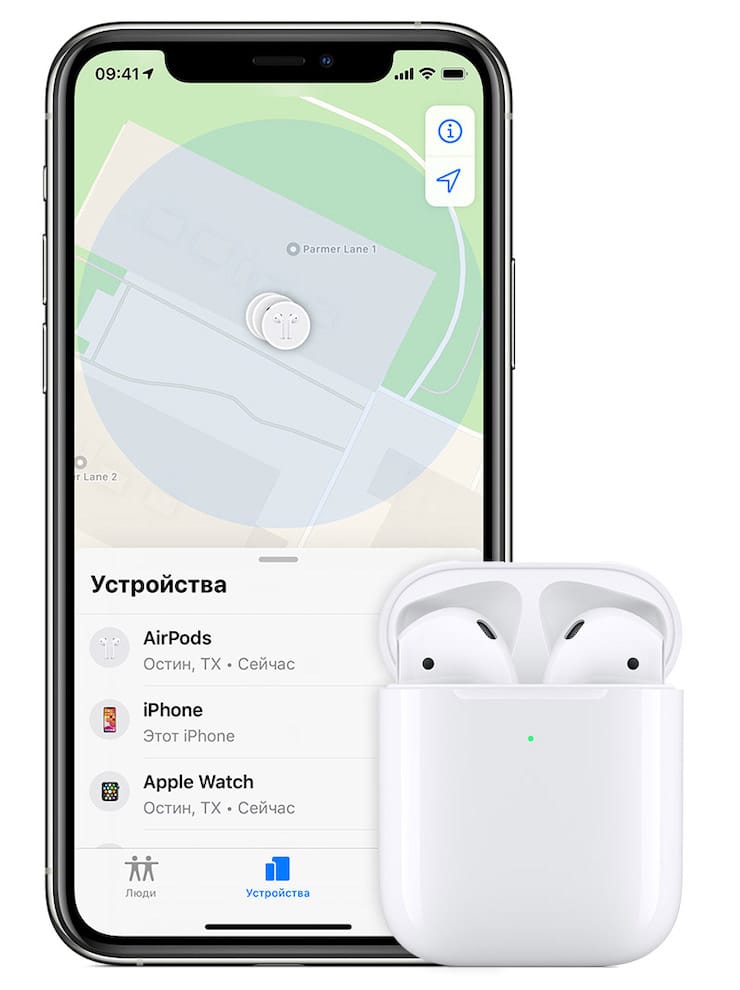
Приложение Локатор помечает расположение ваших AirPods на карте и воспроизводит звук в качестве помощи при поиске. Это окажется полезным, если вы потеряли свои AirPods где-то в квартире или среди мебели, а не кто-то их украл. Но этот способ все же может помочь вам найти вора в небольшом помещении.
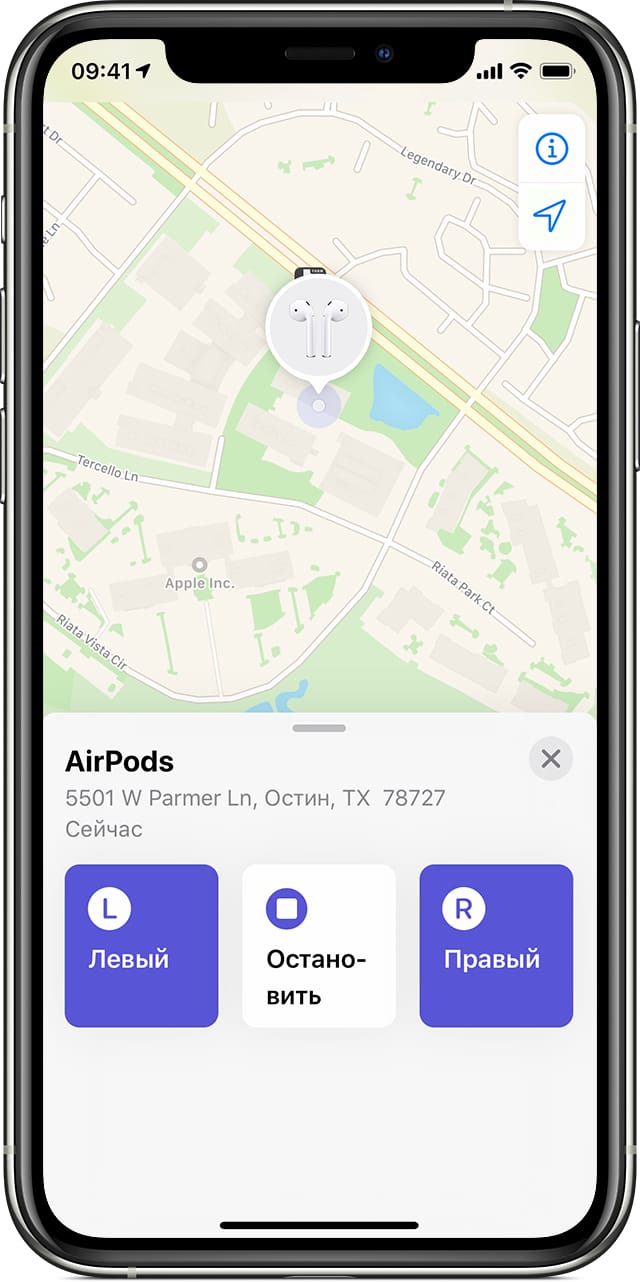
Если ваши AirPods разрядились, то Локатор показывает только их последнее известное местоположение и не предлагает никаких других вариантов отслеживания.
Как узнать включен режим пропажи на iPhone или нет?
Разумеется, речь идет о удаленной проверке (по IMEI), что будет актуально при покупке б\у iPhone или iPad. Ведь имея гаджет на руках можно просто посмотреть на него, а зная Apple ID и пароль — зайти в iCloud и выяснить эту информацию там. А как быть, если известен только серийный номер?
К сожалению, не существует полностью бесплатных сервисов позволяющих узнать, находиться ли устройство в режиме пропажи или нет. Да, косвенно об этом можно догадаться проверив состояние функции найти iPhone. Но это тоже не показатель, ведь включение одного, не подразумевает автоматическую активацию другого.
В принципе, существует масса платных сайтов, которые за определенные деньги готовы предоставить Вам подобную информацию. Но здесь существует опасность нарваться на мошенников или просто получить неверные данные.
Поэтому, если уж сильно хочется узнать активен ли режим утери на конкретном iPhone или iPad, зная только серийный номер и не имея доступа к нему, имеет смысл заказать проверку на нескольких сервисах и сверять поступившую от них информацию. Но 100% гарантию может дать только Apple, а она, к счастью, такие данные не разглашает.
Обновлено! Помимо режима пропажи, на сайте iCloud.com есть еще одна кнопка — «стереть iPhone». Что будет если нажать ее? Ответ здесь!
Через режим восстановления

На компьютере всплывёт окно, в котором надо нажать на кнопку «Восстановить».
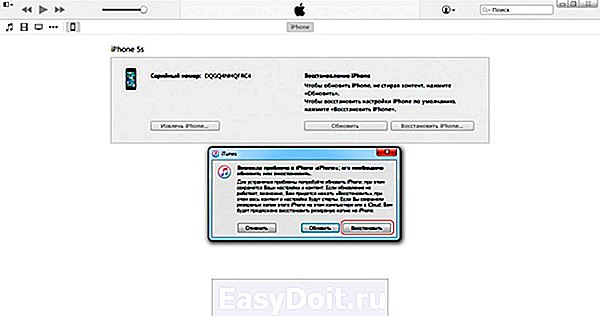
После окончания восстановления накатываем резервную копию и ставим новый пароль.

Лишняя головная боль. Правда, если смартфон нужен срочно, деваться некуда. Конечно, когда он заблокирован всего на 15 минут, проще подождать. Восстанавливать дольше.
Есть смысл пробовать один из перечисленных выше способов, только если блок стоит на несколько часов.
P.S. Для тех, кто «нашёл» смартфон на улице: если не знаете Apple ID — даже не пытайтесь скинуть пароль с чужой трубки, всё равно ничего не получится.
(3.33 из 5, оценили: 9)
www.iphones.ru
Что еще можно сделать?
Вы также можете добавить сообщение, передающее нашедшему информацию, что устройство потеряно, и попросить его связаться с вами по указанному номеру. После того как функция «Потерянный режим» будет включена, вы можете увидеть текущее местоположение вашего девайса и увидеть любое движение на карте. Это будет работать, даже если служба местоположения была отключена на устройстве (она будет временно включена автоматически).
Если ваш iPhone отключен, то режим Lost Mode начнет работать, как только он будет включен (сможет снова подключиться к сети). Если вам вернут смартфон обратно, вы сможете разблокировать его с помощью своего кода доступа.
Как сообщить о краже смартфона?
Что делать, когда вы убедились, что у вас украли «Айфон» и выключили его? Как найти девайс в таком случае? Единственный способ – это обращение в правоохранительные органы. Как уже отмечено выше, самостоятельные попытки вернуть свое имущество могут быть опасны, даже если вы точно установили его местонахождение с помощью специальных сервисов.
Когда вы сообщаете о потерянном или украденном iPhone в полицию, вам необходимо будет предоставить им серийный номер вашего смартфона. Очевидно, у вас нет самого устройства, чтобы проверить его, но вы все равно сможете найти эту информацию. Посмотреть серийный номер iPhone можно одним из следующих способов:
- Если у вас установлен Find My iPhone, вы сможете найти серийный номер, выбрав «Настройки» — «Ваше имя» и нажав на соответствующее устройство. Вам нужно будет ввести свой пароль Apple ID, а также ответить на два секретных вопроса, которые вы ранее вносили в настройки.
- Если iPhone синхронизирован с iTunes, вы сможете найти серийный номер в этом приложении.
- Если у вас сохранилась оригинальная упаковка устройства, вы можете увидеть эти цифры рядом со штрих-кодом.
- Если у вас есть квитанция о покупке iPhone, серийный номер должен быть на ней.
Помимо этих данных, передайте полиции сведения о последнем известном расположении вашего аппарата, которое вам удалось установить.








